Cihazınızı senkronize etmeye, güncellemeye veya yalnızca geri yüklemeye çalıştığınızda, en korkunç şeylerden biri olabilir - iPhone'unuzdaki veya iCloud'unuzdaki adres defterinizdeki tüm kişileriniz kayboldu. Sen ne yapardın? Ağlamak işe yaramaz ve yapabileceğiniz tek şey, kişileri iTunes'a yedeklediyseniz düşünmektir. Evetse, kayıp kişilerinizi iTunes yedeklemesinden geri yüklemeniz için umut vardır.

İTunes Yedekleme'den Silinen Kişiler Nasıl Kurtarılır
İTunes yedeklemesi yoluyla bir iPhone yedeklemesinden kişileri almanın iki yolu vardır.
İTunes'un silinmiş kişileri, fotoğrafları, kişileri, mesajları, müzikleri vb. Kurtarmak için kullanması zor olsa da, iCloud yedeklemesinden kişileri geri yükleyemediğinizde iPhone kişilerini kurtarmanıza yardımcı olması için bu araca başvurmanız gerekir, çünkü tamamen ücretsiz. İhtiyacınız olan şey, iPhone kişilerini bilgisayarınızda veya Mac'te iTunes'a sık sık yedeklemenizdir.
1. Adım İPhone'u PC veya Mac'e bağlama
USB kablosunu kullanarak iPhone'unuzu bilgisayara veya Mac'e takın. Dikkat edin, bilgisayar veya Mac'in iPhone yedeklemesini yaptığınızdan emin olmalısınız.
2. Adım İTunes'u başlat
En son iTunes'u indirin ve PC'nizde veya Mac'inizde çalıştırın. Saniyeler bekleyin, iTunes iPhone'unuzu otomatik olarak algılar (iTunes iPhone'u tanımıyor?).
3. Adım İTunes yedeklemesinden kayıp kişileri kurtarma
İTunes'da iPhone simgenizi bulun, tıklayın, ardından iPhone bilgilerinizi sağ pencerede göreceksiniz. "Yedekler" den "Bu bilgisayar" ı tıklayın ve kaybolan veya silinen iPhone kişilerinizi kurtarmak için "Yedeği Geri Yükle" yi tıklayın. iTunes yedekleme.

İTunes'u kayıp veya iTunes yedeklemesinden kişileri silmek için kullandığınızda, aşağıdaki üç noktaya dikkat etmeniz gerekir:
• iPhone'unuzu yakın zamanda iTunes ile eşzamanladıysanız veya yedeklediyseniz, aralarından seçim yapabileceğiniz birden fazla yedekleme dosyanız olacaktır. İhtiyaç duyduğunuz yedekleme girişini seçin ve "Geri Yükle" yi tıklayın.
• Yalnızca kişiler değil, fotoğrafları iTunes yedeklemesinden de kurtarabilirsiniz. Ve müzik, filmler, mesajlar vb. Gibi diğer kayıp veriler, isteğe bağlı olarak değil, tek seferde zorla iTunes yedeklemesinden geri yüklenecektir. Burada öğrenin iTunes'dan silinen şarkıları nasıl geri alabilirim?.
• Kişi bilgilerinizi görüntülemenize veya yönetmenize izin vermez, ancak iTunes'ta çoğaltılmış şarkıları silmek gibi iTunes arşivinizi yönetebilirsiniz.
İTunes dışında, iPhone Veri Kurtarma, en iyi iPhone kişileri kurtarma aracı, iTunes'dan silinen veya kaybolan iPhone kişilerini kurtarmanıza yardımcı olabilir. İsteğe bağlı olarak iPhone kişilerinizi iTunes'dan kurtarmanızı sağlar. Öncelikle, iPhone kişilerinizi iTunes'a yedeklediğiniz PC veya Mac'inize ücretsiz olarak bu uygulamayı indirin. Ardından yükleyin ve başlatın.
1. Adım İTunes yedeklemesini tara
"İTunes Yedekleme Dosyasından Kurtar" ı tıklayın, iPhone'unuzun en son yedeklemesini seçin. Ardından, iPhone yedeklemenizi iTunes'da taramak için "Taramayı Başlat".
Kilit görüntüsüyle yedekleme için iTunes için yedekleme şifresini girmeniz gerekir (iTunes şifresini unuttum? İşte çözüm.).
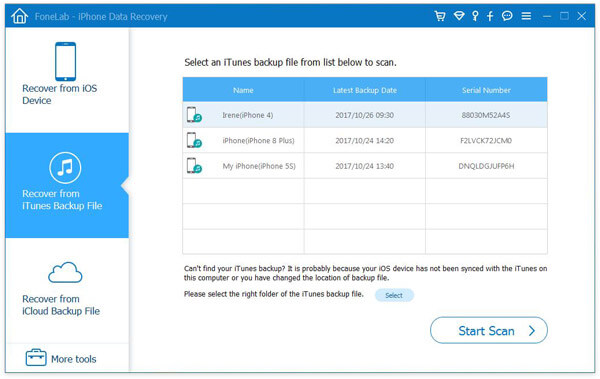
2. Adım Silinmiş iPhone kişilerini kurtarma
Taramadan sonra, iletişim ayrıntılarını sağ pencerede görüntülemek için "Kişiler" öğesine tıklayın. Silinen kişileri (kırmızı işaretli) ve iPhone'daki (siyah işaretli) kişi listesindeki mevcut kişileri nerede görüntüleyeceksiniz. Ve kişi adı, telefon numarası, E-posta vb. Kişi listesinde görünecektir. Kurtarmak istediğiniz kişileri seçin, kaybolan iPhone kişilerini PC veya Mac'inize geri yüklemek için "Kurtar" ı tıklayın.

3. Adım PC / Mac'ten iPhone'a kişileri aktarma
Silinen kişilerinizi PC'ye veya Mac'e kurtardıktan sonra, geri yüklenen kişileri iPhone'a aktarmanız gerekebilir. Kurtarılan kişileri iPhone'unuza taşımak için.
Aşağıdaki videoyu izleyebilirsiniz:


Bu şekilde, iPhone noktalarını iTunes yedeklemesinden aşağıdaki noktalar için almanız daha kabul edilebilir:
• iPhone'daki kişileri geri yüklemeden önce kişi ayrıntılarının bir görünümünü elde edebilirsiniz.
• iTunes ile tüm verileri kurtarmaya zorlamak yerine, isteğe bağlı olarak iPhone'dan kişileri iTunes yedeklemesi yoluyla alabilirsiniz.
• iPhone veya iPhone'unuzun arızalanması durumunda iPhone veya USB kablosuna ihtiyaç duymadan iPhone kişilerini kurtarmak çok kolaydır.
• Sadece iletişim kurmakla kalmayacak, aynı zamanda iPhone'dan kısa mesajları kurtar isteğe bağlı olarak. Ayrıca, iPhone müziklerinizi, filmlerinizi, takvimlerinizi, hatırlatıcılarınızı vb. İTunes yedeklemesinden özgürce kurtarmanıza izin verilecektir.
• iTunes yedeklemesinin yanı sıra bu yazılım, kişileri doğrudan iPhone'dan veya iCloud yedeklemesinden kurtarmanız için size başka iki mod da sağlar.
• Yalnızca iPhone değil, bu uygulama iPhone 15/14/13/12/11/X/8/7/SE/6s Plus/6s/6 Plus/6/5s/5c/5 gibi iOS cihazınızla da son derece uyumludur. /4S/4/3GS, iPad Pro, iPad Air 2, iPad mini 4, iPod touch vb.
İPhone yedeklemelerini iTunes yedeklemesinden kurtarmanın iki yöntemini denedikten sonra, iPhone'daki kişileri almanın daha iyi bir yolunu bulmuş olabilirsiniz.